धार iTunes करने के लिए कन्वर्ट करने के लिए कैसे
धार फिल्में करने के लिए iTunes iTunes या अपने Apple डिवाइस के लिए निर्यात में प्लेबैक के लिए खींचें करने के लिए, आप लगातार असंगत समस्या का सामना कर सकते हैं। इस वजह से धार फिल्में AVI, MKV, या WMV प्रारूप, नहीं natively iTunes द्वारा समर्थित में आम तौर पर कर रहे हैं, जबकि आइट्यून्स केवल वीडियो प्रारूप, MOV, MP4 और M4V कि समर्थन है। यदि आप धार फ़ाइलें iTunes के साथ का आनंद लें या उन्हें अपने idevice iPhone, iPad, आइपॉड, आदि की तरह पर खेलने के लिए चाहते हैं, इसलिए, उन्हें करने के लिए iTunes के अनुकूल प्रारूप पहले परिवर्तित। ऐसा करने के लिए एक विश्वसनीय और उपयोग-में-आसान वीडियो कनवर्टर एक बड़ी मदद है।
धार iTunes करने के लिए कन्वर्ट करने के लिए, स्वाभाविक रूप से मैं Wondershare वीडियो कनवर्टर मैक के लिएसलाह देते हैं। इस बहुमुखी कार्यक्रम न केवल iTunes करने के लिए वीडियो परिवर्तित करने के लिए मदद करता है, लेकिन यह भी आप विभाजन, trimming, काट-छाँट द्वारा वीडियो अनुकूलित करें, उपशीर्षक, आदि जोड़ने के लिए सक्षम बनाता है। क्या अधिक है, यह iPhone, आइपॉड, iPad, आदि अपने रूपांतरण को काफी कम करने के लिए अनुकूलित presets प्रदान करता है। नीचे आता है विस्तृत गाइड, यह जो वास्तव में 3 कदम के रूप में के रूप में आसान है।
नोट: इस गाइड मैक स्क्रीनशॉट लेता है, लेकिन दोनों संस्करणों को लगभग एक ही कार्य करता है। यदि आप एक Windows उपयोगकर्ता रहे हैं, विंडोज ' उपयोगकर्ता गाइड के लिए यहां क्लिक करें.
चरण 1: धार फ़ाइलें धार iTunes कनवर्टर करने के लिए जोड़ें
दो विकल्प हैं:
1) पर क्लिक करें "फ़ाइल" > "लोड मीडिया टन वीडियो आप कनवर्ट करना चाहते हैं को लोड करने के लिए फ़ाइलें"।
2) बस खींचें और अपने धार वीडियो डेस्क या अन्य फ़ोल्डर्स से कार्यक्रम में ड्रॉप।
यदि आप धार फ़ाइलों की एक जोड़ी है, उन्हें एक साथ समय बचाने के लिए और अपने रूपांतरण को कम करने के लिए लोड।
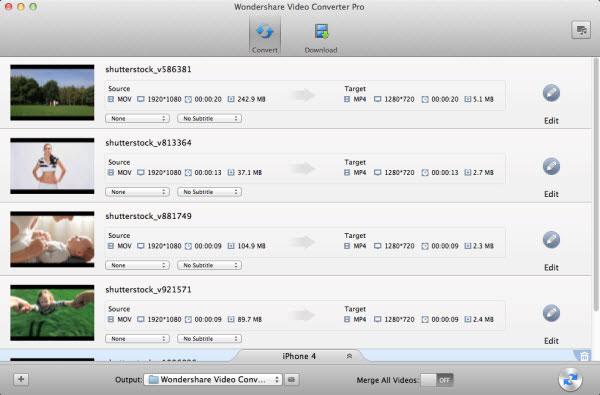
चरण 2: अपने पसंदीदा आउटपुट का चयन
इसके आउटपुट स्वरूप सूची में ऊपर पॉप करने के लिए स्वरूप चिह्न क्लिक करें, और तब अपने पसंदीदा आउटपुट स्वरूप सूची में से चुनें।
आप "M4V" "वीडियो" या presets के लिए iPhone, आइपॉड, iPad "उपकरणों" श्रेणी में से चुन सकते हैं।
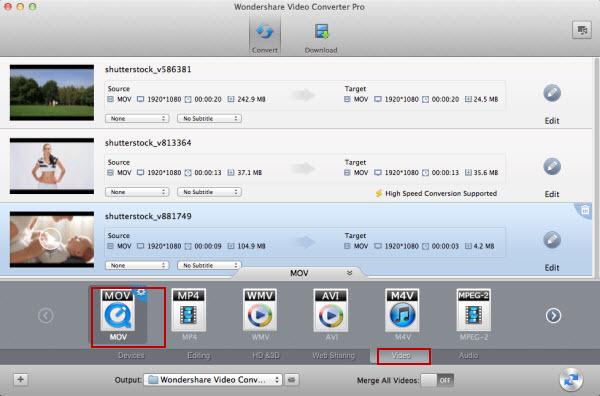
सुझाव: वीडियो कनवर्टर मैक के लिए भी संपादन कार्य जो आप आउटपुट वीडियो को संशोधित करने के लिए सक्षम बनाता है प्रदान करता है। सामान्य संपादन उपकरण प्रदान की जाती हैं: फसल, ट्रिम, प्रभाव, वॉटरमार्क, उपशीर्षक (बस क्लिक प्रत्येक वीडियो आइटम के दाईं ओर बटन छवि संपादित करें)।
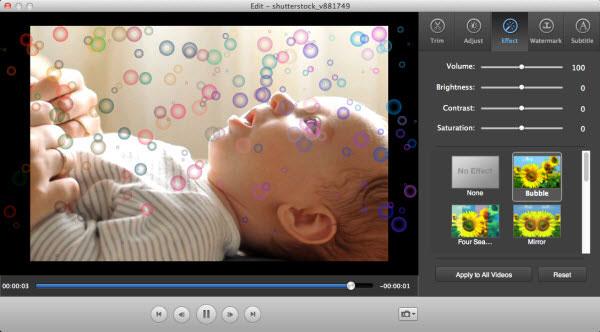
चरण 3: आइट्यून्स रूपांतरण के लिए धार शुरू
दो वीडियो कनवर्टर मैक के लिए धार iTunes प्रतिपादन करने का ख्याल रखता है और 'बदलें' बटन क्लिक करें। यह एक कुछ समय, फ़ाइल का आकार और मात्रा के आधार पर लग सकता है।
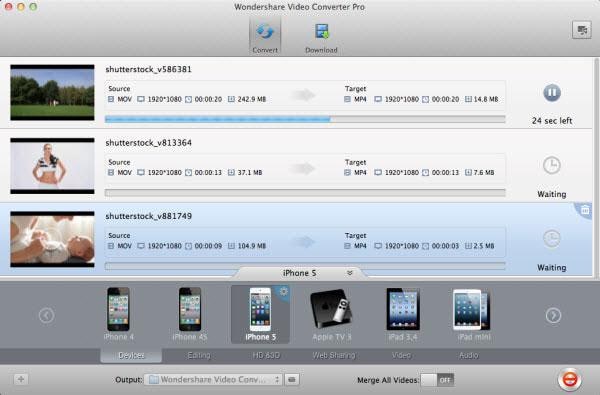
यह बात है! जब रूपांतरण समाप्त हो गया, आप कनवर्ट की गई फ़ाइलें आसानी से iTunes के लिए आयात या निर्यात करने के लिए अपने idevice अब कर सकते हैं। यह मुफ्त के लिए यहाँ की कोशिश करो!
कृपया वीडियो ट्यूटोरियल देखें।
संबंधित लेख
उत्पाद से संबंधित सवाल? बोलो हमारे सहायता टीम को सीधे >>



